
4、使用矩形工具,画一个长方形的形状,遮盖下半部分文本、颜色用#aa4280。确保矩形层在两个图层中间,如图:

5、选择“添加锚点工具”,并且开始添加在矩形形状上部边缘。
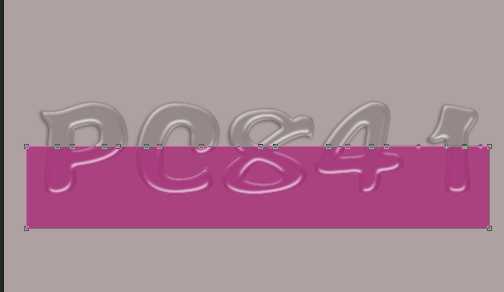
6、添加锚点完成,开始调整描点边缘,具体调整关系到液体的流动方向。使用“直接选择工具”来选择那些锚点,并上下移动。

7.把制作好后的矩形形状栅格化图层,然后右击文字底层的图标创建文字轮廓选区反选,删除形状的多余部分。再把这个图层命名为液体。


8、接下来给液体图层设置图层样式。
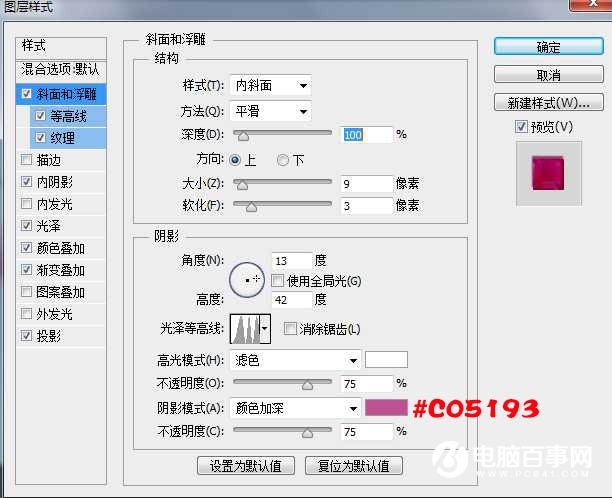
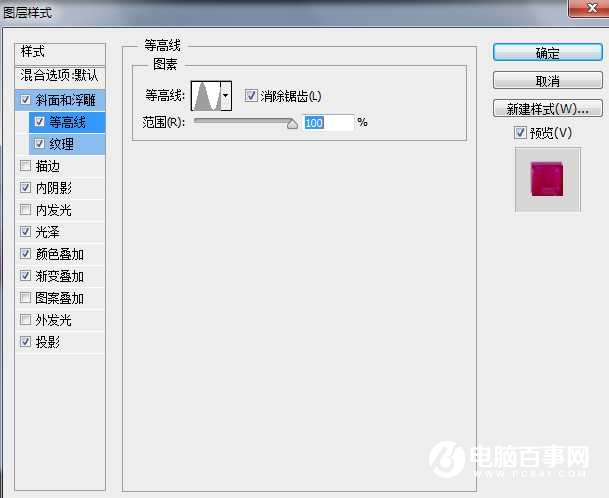
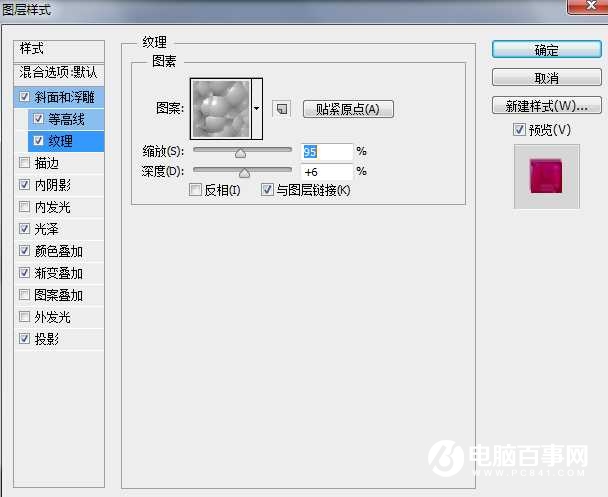

4、使用矩形工具,画一个长方形的形状,遮盖下半部分文本、颜色用#aa4280。确保矩形层在两个图层中间,如图:

5、选择“添加锚点工具”,并且开始添加在矩形形状上部边缘。
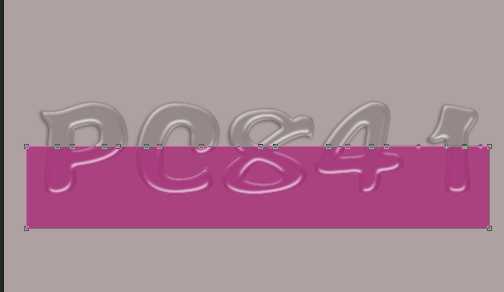
6、添加锚点完成,开始调整描点边缘,具体调整关系到液体的流动方向。使用“直接选择工具”来选择那些锚点,并上下移动。

7.把制作好后的矩形形状栅格化图层,然后右击文字底层的图标创建文字轮廓选区反选,删除形状的多余部分。再把这个图层命名为液体。


8、接下来给液体图层设置图层样式。
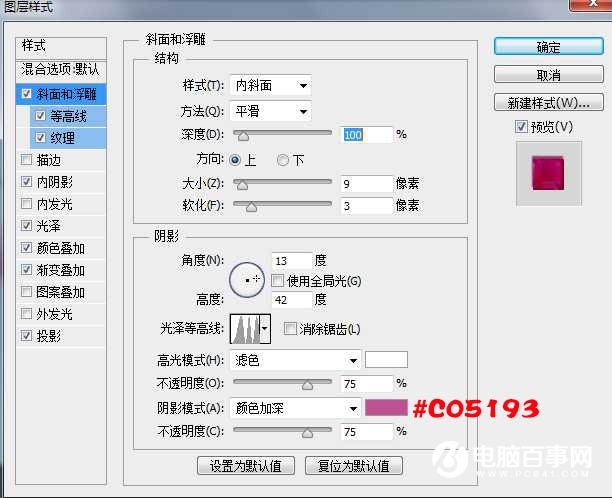
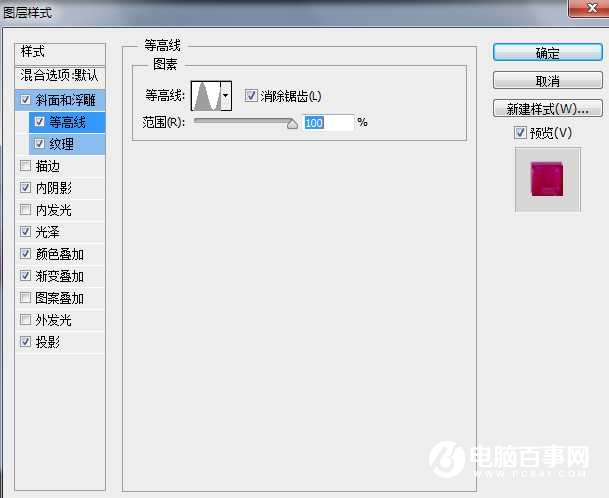
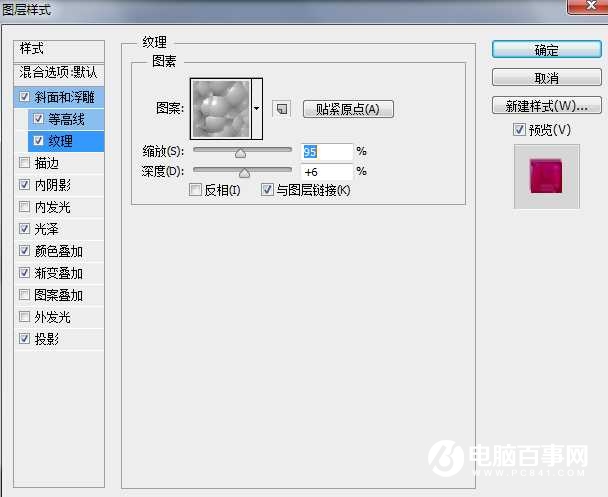

2019-03-27 09:51

2019-03-15 17:06

2019-02-27 11:56

2019-02-14 17:10

2019-01-26 16:48